电脑店win10系统一键U盘安装-电脑店一键U盘装win10系统
发布时间:2025-09-22 10:36:17
电脑店win10系统一键U盘安装,是目前比较多人使用的方法,因为它操作简单、速度快,同时还能保证系统的稳定性。相比传统光盘安装或者手动分区安装,这种方法几乎不需要用户具备深厚的电脑知识,只需一根U盘和几步简单操作,就能完成整个系统重装。尤其是对于新手或者对电脑不太熟悉的人来说,一键安装不仅省时省力,还避免了误操作带来的风险。下面就来学习电脑店一键U盘装win10系统。
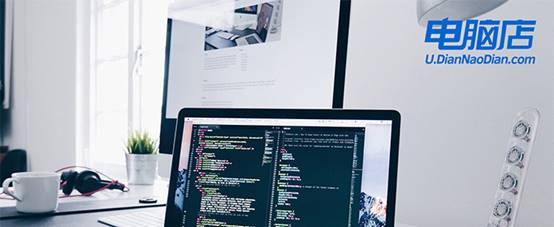
1、u盘工具:建议使用品牌u盘,8GB或以上容量
2、系统版本:win10专业版(其他Windows版本亦可)
3、装机工具:电脑店u盘启动盘制作工具(点击链接下载)
二、u盘装系统准备工作
1、在制作U盘启动盘之前,务必备份U盘中所有重要数据。因为在制作启动盘的过程中,U盘会被格式化,这意味着U盘中的所有文件将被清空且无法恢复。
2、为了使系统重装后能尽快投入使用,建议在安装之前收集必要的驱动程序和常用软件的安装文件。
3、下载Windows 10镜像文件
a.前往微软的Windows 10下载页面。该页面为用户提供了最新、最安全的系统镜像。
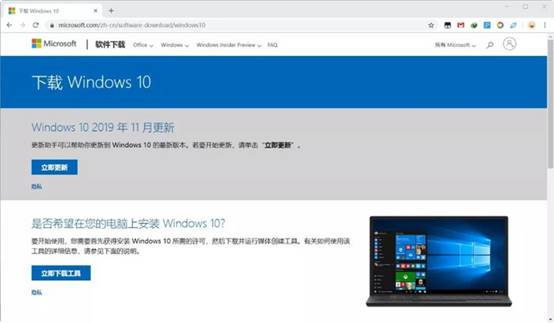
b.为了下载适合的Windows 10版本,你可以使用浏览器的开发者工具。按下键盘上的“F12”键,打开浏览器开发者工具,选择设备模拟器并设定为“iPad Pro”,然后按下“F5”刷新页面。
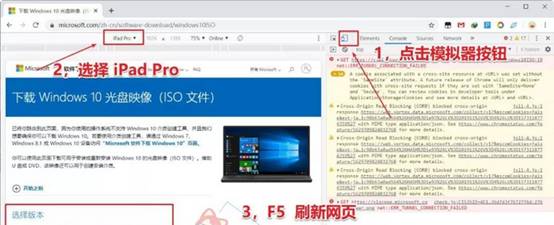
c.刷新后的页面将会显示一个选择Windows 10版本的按钮。根据你的需求,选择需要的Windows 10版本(如家庭版、专业版等),然后根据提示下载系统镜像文件。
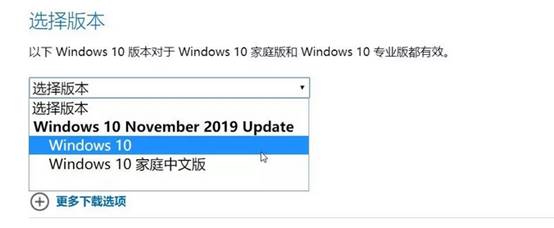
三、u盘装系统详细操作步骤
1、制作u盘启动盘
a.确保你的电脑已连接到互联网,进入电脑店官网,选择下载合适的u盘启动盘制作工具。
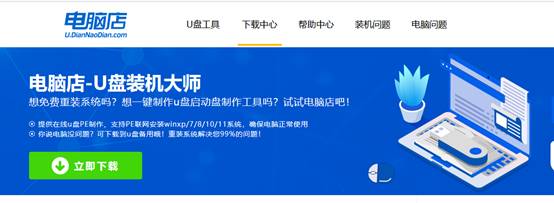
b. 插入一个至少8GB的U盘,并确保U盘内没有重要文件。接着,启动U盘启动盘制作工具。
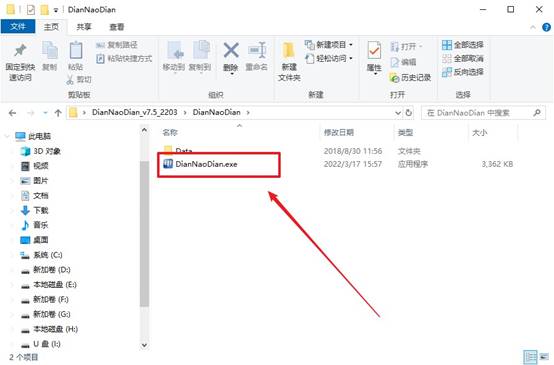
c. 在工具中,选择启动模式为USB-HDD,并将分区格式设置为NTFS。这些设置能够确保启动盘具有最佳的兼容性和速度。点击【全新制作】后,工具会开始制作启动盘。
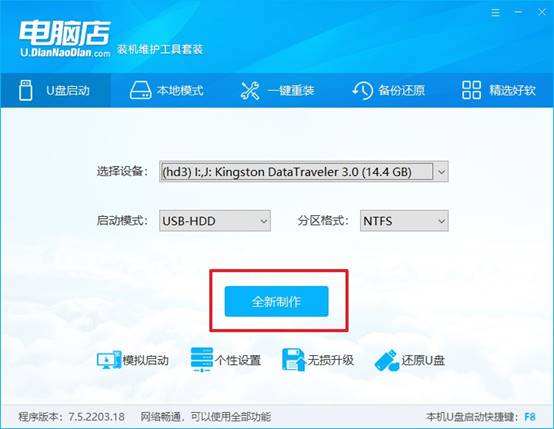
2、设置u盘启动
a. 根据你电脑的型号,访问电脑店官网,查找对应的u盘启动快捷键。
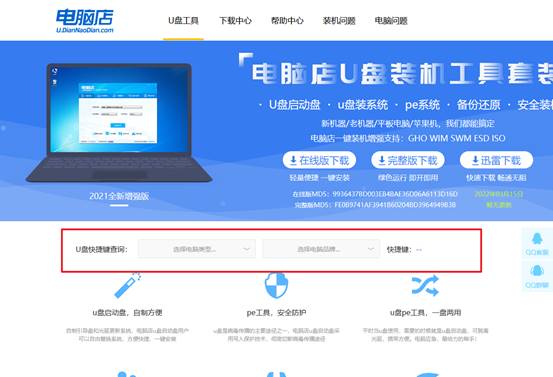
b.插入已经制作好的U盘启动盘,重启电脑。启动时按下查询到的快捷键,进入启动项选择界面。
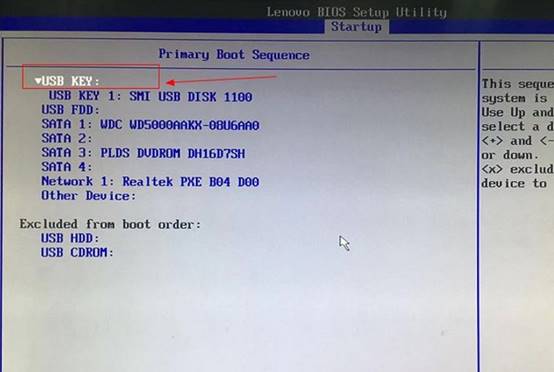
c. 在启动项选择中,选择U盘作为首选启动设备。电脑会启动进入电脑店WinPE界面。选择第一项并按下回车,即可进入PE系统。
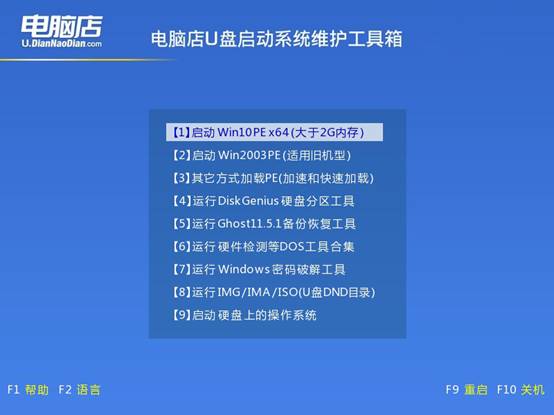
3、u盘装系统
a.在WinPE系统桌面上,找到并打开【电脑店一键装机】软件。
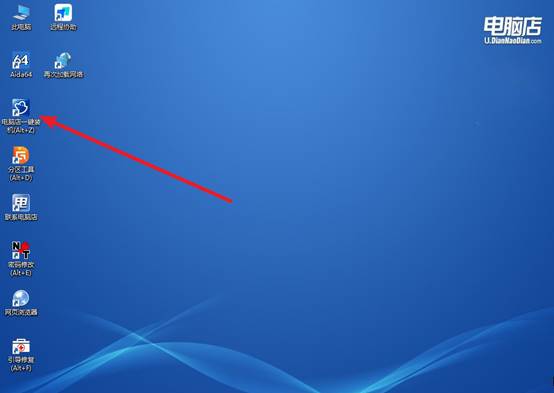
b.根据提示,选择你已下载的系统镜像文件,并指定需要安装的系统分区。点击【执行】开始安装过程。
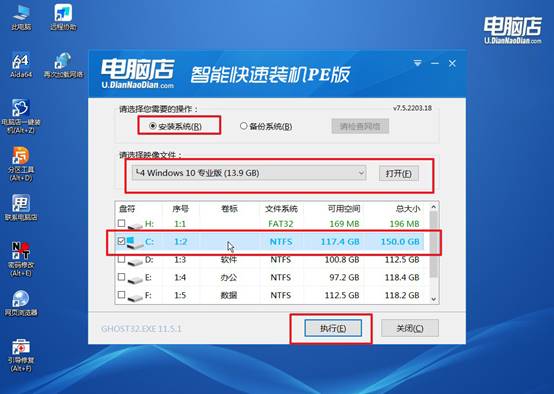
c. 在还原窗口中,默认设置即可,点击【是】继续。此时,安装程序会自动处理系统镜像的恢复。
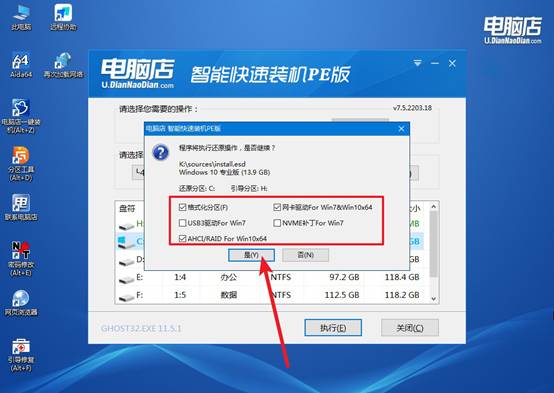
d.安装过程会自动进行,等待系统部署完成。安装结束后,系统将自动重启,进入全新的Windows桌面。
四、电脑装系统常遇到的问题
电脑系统重装要多少钱
1、自主操作(适合有一定技术基础的用户)
适用场景:使用开源工具(如Rufus、电脑店等)制作启动盘,手动完成系统安装。
特点:无需支付服务费,但需自行处理分区、驱动安装等复杂步骤,存在一定风险。
2、专业服务(适合无技术经验或追求省心的用户)
(1)普通电脑店/维修点
价格区间:一般价格在150-300元之间。
地区差异:一线城市(如北京、上海)因人工成本较高,普遍高于二三线城市;
附加服务:数据备份、驱动适配、系统优化等增值服务会提高总价;
硬件复杂度:高性能电脑(如游戏本、工作站)因驱动兼容性问题可能加价。
(2)上门服务或企业级套餐
高端定价:部分服务商提供“重装+数据恢复+系统优化”套餐,价格可达较高水平;
适用人群:企业用户或对数据安全要求较高的个人。
以上就是电脑店一键U盘装win10系统的全部内容了,你学会了吗?这种方式几乎覆盖了从分区、格式化到系统安装的所有步骤,让用户无需繁琐操作就能完成系统更新或重装,是目前解决系统故障、提升电脑性能的高效方法。当然,大家操作之前一定要记得先备份数据,避免造成损失。
